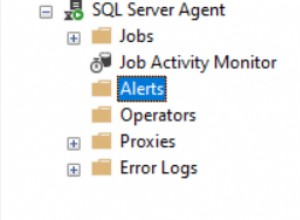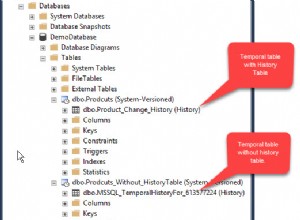Opsi 1 - Siapkan Proyek
Dengan menggunakan Visual Studio, Anda dapat membuat proyek penyiapan dan menginstal prasyarat yang Anda perlukan selama penginstalan.
Proses instalasi sangat sederhana dan pengguna akhir dapat menginstal aplikasi dan prasyarat setelah mengklik tombol berikutnya.
Berikut adalah langkah-langkah untuk Membuat Proyek Pengaturan:
1- Buat Aplikasi Formulir Windows c#
- Buat Proyek Formulir Windows C#
- Tambahkan Item Baru dan Tambahkan Database SQL Server ke aplikasi Anda
- Tambahkan tabel ke aplikasi Anda dan isi beberapa data di dalamnya
- Tampilkan data dalam formulir utama Anda.
2- Buat Proyek Penyiapan
- Tambahkan proyek baru → penyiapan dan penerapan → penyiapan proyek
- Klik kanan pada Setup project dan Add project Output dan pilih output utama dari proyek utama Anda
- Klik Kanan pada Setup project dan Add project Output dan pilih file konten dari proyek utama Anda
- Klik Kanan pada proyek penyiapan dan Klik Properti dan klik Prasyarat dan pilih SQL Server Express
- Pilih .Net Framework
- Pilih Pemasang Windows
- Pilih tombol radio Unduh prasyarat dari lokasi yang sama dengan aplikasi saya.
- Klik Kanan pada Desktop Pengguna di panel kiri dan tambahkan Pintasan baru dan pilih folder aplikasi, keluaran utama dari SampleApplication, dan klik ok dan ganti nama pintasan sesuai kebutuhan Anda.
- Membangun kembali solusi.
- Membangun Ulang Proyek Penyiapan
- Buka direktori Output proyek penyiapan dan jalankan setup.exe
Semudah itu.
Untuk informasi lebih lanjut, lihat artikel dokumen berikut:
- Cara:Membuat atau Menambahkan Proyek Penyiapan
- Cara:Memasang Prasyarat di Penerapan Penginstal Windows
- Panduan:Menggunakan Tindakan Kustom untuk Membuat Database saat Instalasi
Opsi 2 - Klik Sekali
Menggunakan Visual Studio, opsi lain adalah menggunakan penerbitan ClickOnce.
Untuk melakukannya, di properti proyek Anda, di tab publikasikan, klik tombol prasyarat, Anda dapat memilih SQL Express di prasyarat. Dengan cara ini, Anda hanya perlu mengatur file database Anda untuk disalin di direktori output, dan menggunakan AttachDbFileName dalam string koneksi:Data Source=.\SQLEXPRESS; AttachDbFilename=|DataDirectory|\Database.mdf; Initial Catalog=Master" .
Untuk informasi lebih lanjut, lihat artikel dokumen berikut:
- Cara:Memublikasikan Aplikasi ClickOnce menggunakan Publish Wizard